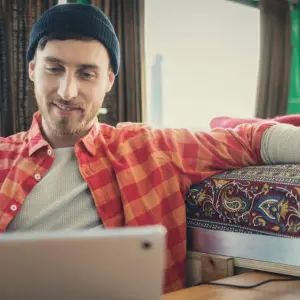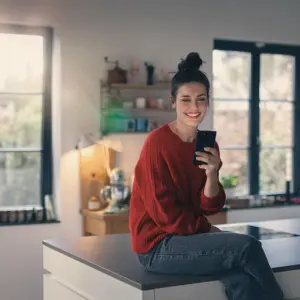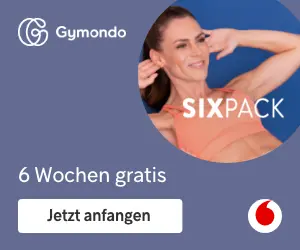Egal, ob Du für Freund:innen ein Gast-WLAN einrichten oder Dein Passwort sicherer machen willst: Du musst dafür ins Router-Menü gehen. Blöd nur, wenn genau das plötzlich über Deine Standard-IP-Adresse 192.168.1.1 oder 192.168.2.1 nicht mehr funktioniert. Wir zeigen Dir Taktiken, wie Du in wenigen Minuten wieder in Dein Router-Menü kommst.
Die IP-Adressen 192.168.1.1 und 192.168.2.1: Das musst Du wissen
Falls Du mit den IP-Adressen nichts anfangen kannst, klären wir Dich hier zuerst auf: Sie sind die Standard-URLs Deines Routers. Darüber kannst Du auf die Benutzeroberfläche zugreifen und dort nicht nur Deine Router-Einstellungen anpassen, sondern auch Dein Netzwerk verwalten.
Wir zeigen Dir, wie Du auf die Startseite Deiner Benutzeroberfläche kommst: Gib die d Deines Browsers ein. Diese findest Du häufig auf der Rückseite Deines Routers – oder auf der WLAN-Karte. Dort siehst Du ebenfalls den Benutzernamen und das Router-Passwort. Damit kannst Du Dich einloggen und kannst nun auf Deine Router-Einstellungen zugreifen. Wenn der Login-Prozess jedoch nicht funktioniert, kann das verschiedene Ursachen haben.
Bei WLAN-Einschränkungen: LAN-Verbindung mit einem Netzwerk-Ethernet-Kabel
Prüf zuerst, ob Du die IP-Adresse fehlerfrei in die Adresszeile Deines Browsers eingegeben hast. Achte darauf, dass kein https:// oder Ähnliches in der Zeile steht. Falls Dir hier nichts auffallen sollte, kann es sein, dass es bei Dir in der Umgebung eine Störung gibt oder Du ein WLAN-Problem hast – und deshalb das Router-Menü über den Browser nicht erreichst. Prüf erst mit unserem Störungsfinder, ob eine Störung an Deiner Adresse bekannt ist. Dort stimmt alles? Dann kann es auch an einer instabilen oder fehlenden WLAN-Verbindung liegen. Lösen kannst Du das ganz einfach, indem Du eine LAN-Verbindung aufbaust. Verbinde dafür Dein Gerät über ein Ethernet-Netzwerk-Kabel mit Deinem Router.
Falls Du selbst dann kein Internet haben solltest, könnte eine Störung an Deinem Anschluss verantwortlich dafür sein, die uns noch nicht bekannt ist. Dann leitet Dich der Störungsfinder zum Netz-Assistenten weiter. Der macht mit Dir anschließend ein Ticket auf. So können wir uns so schnell wie möglich um Dein Problem kümmern.
Einfacher Trick, der oft hilft: ein Neustart
Ein Klassiker bei Lösungsvorschlägen ist der Neustart. Und tatsächlich: Wenn irgendwas hängt, kann der Neustart von Gerät und Router die Lösung sein. So geht’s Schritt für Schritt:
• Zieh das Stromkabel Deines Routers aus der Steckdose.
• Warte ungefähr 20 Sekunden.
• Steck das Stromkabel Deines Routers wieder in die Steckdose.
• Warte, bis die Router-LED grün sind und die Verbindung stabil ist.
Aktive Firewall oder Kinderschutz-Software können blockieren
Auch eine aktive Firewall kann Schuld daran sein, dass Du Dich nicht über den Browser einloggen kannst. Das liegt daran, dass das Sicherheitssystem Dein Netzwerk vorübergehend als nicht vertrauenswürdig einordnet. Dadurch kannst Du nur eingeschränkt oder überhaupt nicht über den Browser auf Dein Router-Menü zugreifen. Ist das bei Dir so? Dann kannst Du den Zugriff auf Deine IP-Adresse temporär erlauben. Das funktioniert immer etwas anders – je nach Hersteller.
Du schaltest die Firewall vorübergehend aus, um Dich einzuloggen? Dann denk daran, sie später wieder zu aktivieren. Sonst haben Hacker:innen leichtes Spiel. Mehr zu WLAN-Sicherheit erfährst Du hier:
Sicheres Router-Passwort erstellen: Mit diesen Tipps geht‘s ganz leicht
Werbung beim Surfen nervt und Pop-up-Blocker schützen Dich davor. Sie können jedoch auch verhindern, dass Du mit Deiner IP-Adresse über den Browser ins Router-Menü kommst. Je nach Browser kannst Du die Pop-up-Blocker temporär ausschalten.
Pop-up-Blocker verhindern nicht nur nervige Werbung
Werbung beim Surfen nervt und Pop-up-Blocker schützen Dich davor. Aber Achtung: Sie können auch verhindern, dass Du mit Deiner IP-Adresse über den Browser ins Router-Menü kommst. Je nach Webbrowser kannst Du die Pop-up-Blocker temporär ausschalten.
So funktioniert’s bei Chrome:
• Öffne Chrome auf Deinem Computer.
• Klick rechts oben auf’s Dreipunkt-Menü. Und hier auf Einstellungen.
• Wähl dann Datenschutz und Sicherheit aus.
• Klick auf „Website-Einstellungen“
• Geh .
• Hier kannst Du Deine Standard-Einstellung auswählen.
So geht’s bei Firefox:
• Öffne Firefox auf Deinem Computer.
• Klick recht’s oben auf’s Dreibalken-Menü.
• Geh auf Einstellungen.
• Wähl Datenschutz & Sicherheit.
• Geh dort auf Berechtigungen.
• Stell sicher, dass das Häkchen bei Pop-up-Fenster blockieren entfernt ist. Nur so ist die Funktion deaktiviert.
Alles auf Anfang: Setz Deinen Router auf die Werkseinstellungen zurück
Ein Reset ist etwas schwieriger als das Ein- und Ausschalten Deines Routers. Dadurch setzt Du ihn auf die Werkseinstellungen zurück, musst aber auch ein neues Router-Passwort vergeben. Für den Reset brauchst Du Deine Login-Daten und einen spitzen Gegenstand – zum Beispiel eine Büroklammer. In Deiner Router-Anleitung findest Du mehr Infos dazu. Du kannst Deine Anleitung nicht finden? Dann schau in eine unserer digitalen Geräte-Anleitungen.
Dieser Artikel Der Router-Login über Browser funktioniert nicht: Das kannst Du tun bei IP-Adresse 192.168.1.1 oder 192.168.2.1 kommt von Featured!